
时间:2021-02-13 05:57:06 来源:www.win10xitong.com 作者:win10
我们在操作win10系统的时候,有win10系统键盘如何按出鼠标右键这样的问题,要是你的电脑技术没有达到一定的水平,可能就不能解决这个win10系统键盘如何按出鼠标右键的情况。如果你想靠自己解决win10系统键盘如何按出鼠标右键的问题但是又不知道该怎么办,我们只需要按照:1、在打开的页面中如果需要使用鼠标右键操作。这时按下键盘的快捷键【shift+f10】可以实现鼠标右键功能,可以将光标移动到其他位置,进行下一步操作。2、如下所示按键盘的类似【书页】图标的按键就可以代替鼠标右键就很快的能够处理好这个问题了。我们下面一起来看看更详细的win10系统键盘如何按出鼠标右键的详细解决本领。
推荐系统下载:笔记本Win10纯净版
鼠标右键不起作用怎么办?
第一步:如果你需要在打开的页面中使用鼠标右键。此时,按键盘快捷键[shift f10]实现鼠标右键功能,将光标移动到其他位置进行下一步操作。

第二步:按下键盘上类似[页面]图标的按键,如下图,替换鼠标右键。
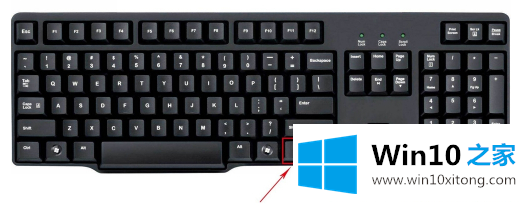
第三步:笔记本电脑如何取代鼠标右键?笔记本电脑键盘上还有一个键代替鼠标右键功能,就是【Ctrl Fn】。
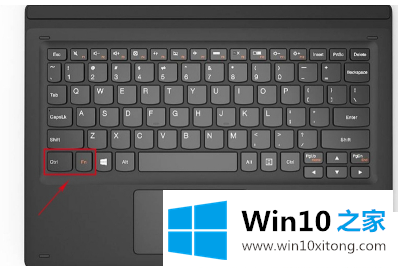
第四步:另外,在win10系统中,可以按住[alt shift numlock]打开鼠标和键盘功能。
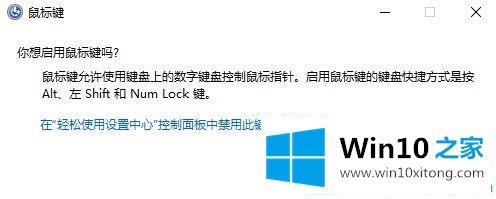
这是如何按下win10系统键盘上的鼠标右键。更多win10教程聚焦Win10 Home官网。
根据上面提供的方法,win10系统键盘如何按出鼠标右键的问题就可以很轻松的解决了。很希望能够通过上面的内容对大家有所帮助,祝大家万事如意。